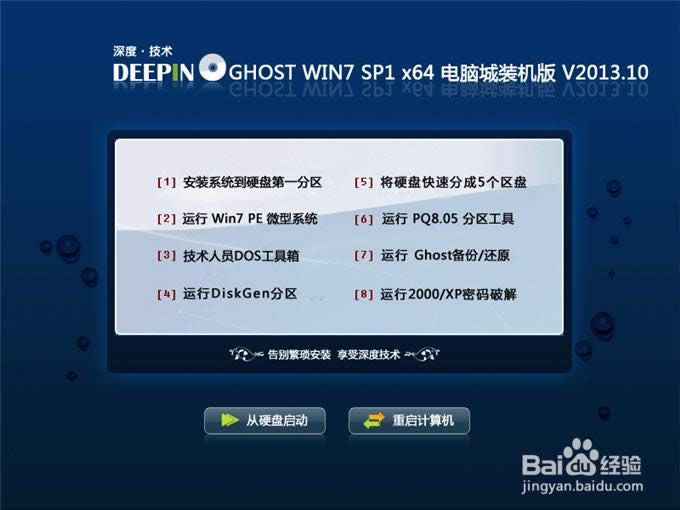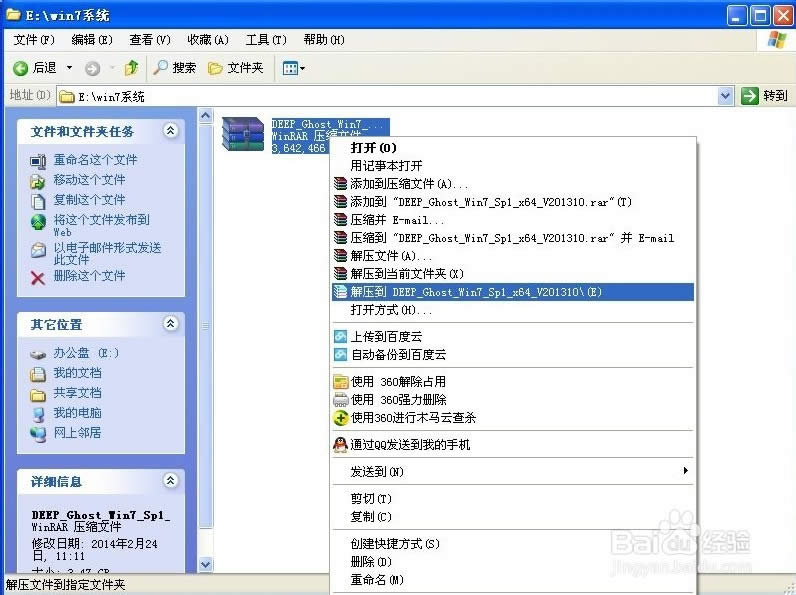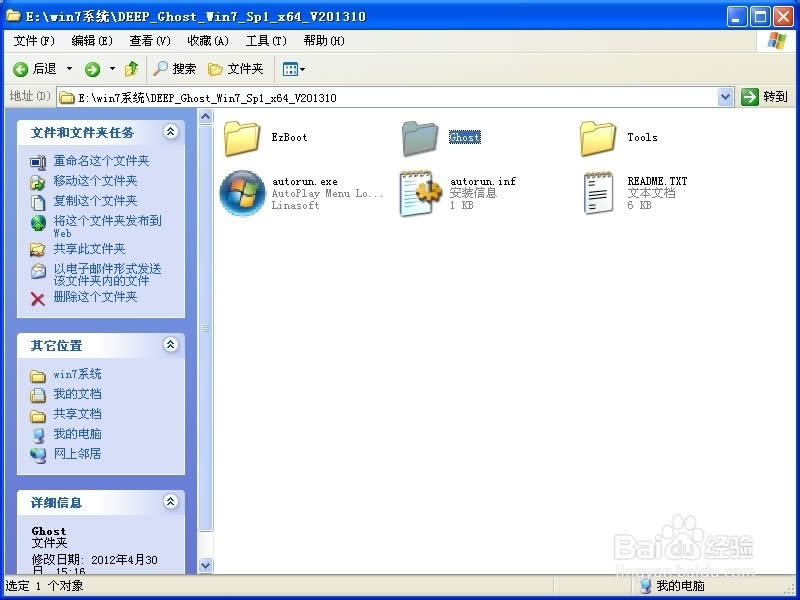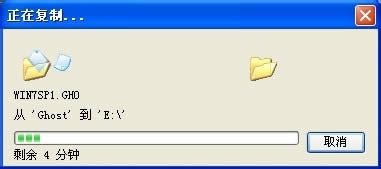Windows7 64位最新纯净ghost系统安装全过程
发布时间:2022-07-17 文章来源:xp下载站 浏览: 49
|
Windows 7,中文名称视窗7,是由微软公司(Microsoft)开发的操作系统,内核版本号为Windows NT 6.1。Windows 7可供家庭及商业工作环境:笔记本电脑 、平板电脑 、多媒体中心等使用。Windows 7可供选择的版本有:入门版(Starter)、家庭普通版(Home Basic)、家庭高级版(Home Premium)、专业版(Professional)、企业版(Enterprise)(非零售)、旗舰版(Ultimate)。 Windows7 64位最新纯净ghost系统一直深受大家的系统,Windows7 64位最新纯净ghost系统稳定的性能,功能全面,安装方便快捷等亮点是很吸引眼球的,那么就让win7系统之家小编告诉你win7 ghost 64位纯净版安装方法。 准备资料: 1、先下载一个ghost版的win7操作系统,现在拿“深度技术 Ghost Win7 Sp1 X64 电脑城装机版 V2013.10”做演示。
2、下载好后文件为ISO文件,所以我们要先把它全部解压出来(最好下载在D盘或E盘根目录下)
下载好win7系统,下面来看看如何硬盘一键安装win7系统 1、解压之后得到如下图的文件,然后点击“Ghost”文件
2、打开Ghost文件后运行“安装系统”
3、运行“安装系统”就会出现下面的界面,选择盘符C盘,一般就是默认就可以了,然后点“执行”
4、按上面的操作后就会出现以下的界面,这个过程需要几分钟。
5、这个过程完成后会马上自动重启计算机,等重启以后win7系统基本算是安装完成了,后面我们就不用管了。因为我们的系统都是全自动安装,可以体验到一键安装win7系统,不用我们任何操作! 下面是一键安装深度技术正式版win7系统重新启动自动安装的截图
这就是win7系统之家小编给你们提供的win7 ghost 64位纯净版安装教程,深度win7系统具有适应性高、兼容性好、性能强劲的优点,深度技术系统主打绿色安全的大众路线,坚持做最好用的win7 ghost系统提供给用户免费下载。 最好的深度ghost win7 64位系统下载尽在win7 64位ghost下载专栏! 2015年1月13日,微软正式终止了对Windows 7的主流支持,但仍然继续为Windows 7提供安全补丁支持,直到2020年1月14日正式结束对Windows 7的所有技术支持。 |